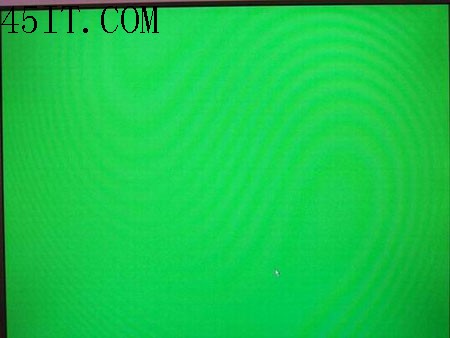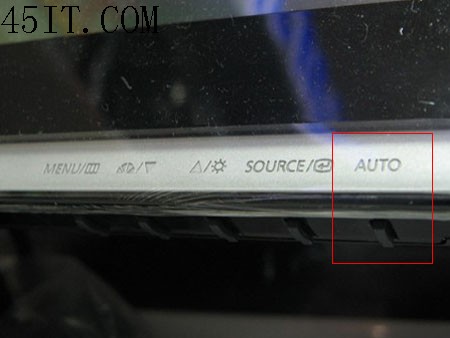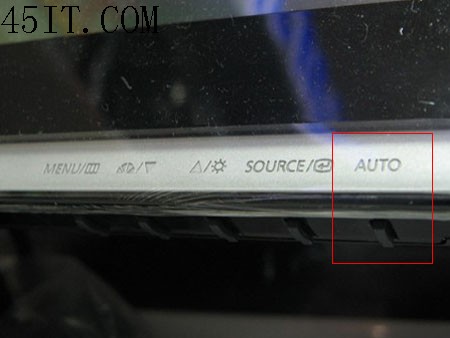|
随着液晶显示器价格的不断走低,无论是新攒机的用户,抑或是升级的用户,大家早已经把液晶显示器做为了第一选择!而伴随着液晶显示器的普及,关于液晶显示器的各种应用问题也越来越多。 对于很多用户而言,大家最为关心的就是液晶显示器的色彩表现。不同型号的两款液晶显示器,其在显示同一信号源的时候,色彩的亮度,鲜艳度都会有所不同。因此,液晶显示器的显示质量就成为了很多消费者在购买液晶显示器时最为关注的问题。 如何解决水波纹问题? 水波纹问题在液晶显示器的应用中是比较常见的,在很多产品讨论区都可以看到网友在痛骂某一型号的LCD刚刚买回家,就出现了水波纹问题。所谓的水波纹问题,就是指屏幕上的暗波线发生干扰的一种形式,给用户的感觉就像是水面上的波纹一样。很多网友就反映,即使刚刚买的LCD出现了水波纹现象,销售商也不给予保修或者是更换。这个问题也导致了很多网友在讨论区非理性地发泄对一些品牌一些型号的愤恨!
事实上,大部分水波纹现象都不能算是LCD的缺陷,这也是为何经销商不会对出现水波纹现象的LCD进行更换的原因。水波纹是液晶屏幕上的暗波线发生干扰的一种形式,其由荧光点的分布与图像信号之间的关系引起的干扰现象。波纹效应常常意味著聚焦水平的好坏。当使用亮灰色背景时,波纹效应会相当明显。尽管波纹不能被彻底消除,在一些具有波纹降低功能特性的显示器中可以被降低。
不少人认为液晶显示器出现水波纹现象的原因就是LCD的品质不过关。不过实际上,很多出现水波纹问题的LCD,其真正的元凶却是用户自己。液晶显示器之所以会出现水波纹,大部分的原因是由于接收信号受到干扰。因此,大家如果发现自己的LCD出现了水波纹,首先要做的,就是从自身上找原因。 首先,与水波纹问题关系最密切的是液晶显示器的视频信号线。在不少入门级的LCD上,其往往只配备了一个VGA模拟接口,因此这些用户往往采用的都是D-Sub信号线。而D-Sub信号线的抗干扰能力是比较弱的,大屏LCD最好是采用DVI信号线。此外,信号线的品质也分三六九等。一些品质差的信号线,其抗干扰能力就非常差,往往这些产品就会导致水波纹现象的出现。大家在购买LCD的时候,往往LCD已经配备了一根原装的D-SUB线或者是DVI线,这些原装的信号线品质还是不错,但是有一些奸商就看中了这一点,用一些劣质的信号线将这些原装线给调包了,所以大家在购买LCD的时候,也一定要注意这个问题。如果您的LCD不幸出现了水波纹的现象,不妨可以试下更换视频信号线试试。 除了信号线的问题之外,另外一个会引起水波纹现象的原因就是干扰源。比如将手机、或者是其他电器放在了离LCD、离信号线、离显卡接口非常近的地方,这样也是有可能引起此类问题的,除此之外,信号线的接触是否完好,显卡插槽是否接好,这些都会有一定的关系。 如何解决LCD字体发虚问题? 字体发虚也是液晶显示器常见的一个问题,所谓的字体发虚问题,就是用户使用LCD的感觉字体好像拖着影子一样,没有正常时那么锐利的字体感觉。与水波纹一样,不少网友也认为字体发虚问题是由于LCD的品质问题,不过事实上大部分的情况下,字体发虚是因为用户自己的设置有问题。
解决字体发虚的问题,第一件事就是查看显示器的分辨率有没有被正确的设定。液晶显示器都会有一个最佳分辨率,就像19英寸宽屏LCD是1440*900(部分是1680*1050),22英寸宽屏LCD是1680*1050,而当用户设定的分辨率不是这个最佳分辨率时,就会出现字体发虚的情况了。
如果用户在调节选项里找不到与LCD相应的最佳分辨率,就需要先安装好显卡的驱动程序。这也解释了为何大部分发现字体发虚现象的用户都是发生在更换了显卡之后。因此,如果您发现LCD出现了字体发虚的问题,那么请先检查系统的分辨率是否设置为最佳分辨率,如果在调节项里找不到最佳分辨率,那么就必须先正确安装好显卡(包括集成主板)的驱动程序。 如果确定了分辨率是被正确设定,依然还会出现字本发虚的现象的话,那么就需要用户自己调节一下液晶显示器。而方法则非常简单,就是直接按液晶显示器OSD菜单上的“AUTO”按键(一些LCD是通过组合键来实现AUTO按键),其作用在于让液晶显示器会自动进行调整,使文字显示更加锐利。当然,这种情况只针对模拟信号有用(VGA),如果用户采用的是DVI信号线,那么其作用并不会太大。如果用户的LCD OSD按键上没有“AUTO”按键,那就需要手动调整了,一般来说是调整“像素频率(Pixel Clock)”和“相位调整(Phase)”两个选项,这在LCD的调节菜单里是可以找到的。 当然了,除了分辨率和自动调节外,有些LCD出现字体发虚的现象确实是因为LCD的IC驱动电路设计或做工有缺陷以及老化所导致,也有可能是集成主板电磁屏蔽做的不好,这在一些廉价产品上出现的概率比较大(其实也非常少见),对于在执行了前面的操作还没有效果的情况下,那也只能联系LCD的售后了。 如何清洁LCD才正确? 不少用户在购买LCD的时候,一些商家往往会推荐消费者购买一套LCD清洁套装,价格在10元左右,一些奸商在大砍你一笔之后,偶尔也会良心发现,直接送你一套。而大部分用户用来清洁LCD的工具,就是这套LCD清洁套装了。一般LCD清洁套装就包括了一瓶清洁液,一块清洁布以及一支清洁笔。但是,往往就是这套清洁套装,会让你的LCD光彩不再! 如何使用LCD,可能不少网友看到这个命题就想笑,这笔者明摆着是来凑字数骗稿费的嘛!其实不然,大部分用户对于正确使用LCD并没有一个很正确的概念,正确使用LCD,并不是说简单地把LCD连接到主机上,然后开机就行。我们在使用LCD的过程中,也需要养成一些良好的习惯,这有利于我们更好的使用LCD,也可以增长LCD的使用寿命。 不少用户在使用LCD时,往往喜欢将LCD的亮度调得很高,这样咋看起来LCD显示的颜色非常亮丽,但是实际上,这种使用习惯是不可取的。在卖场里,很多商家为了吸引消费者的关注,因此会将LCD的亮度调到最高,而且在卖场那么大的环境里,LCD的亮度调高,消费者并不会有不适应的感觉。但是当用户在自己家里使用LCD时,还将LCD的亮度调到最高的话,一方面是会对用户的眼睛造成一定的影响,比如说视觉的疲劳,看了一小会就觉得眼睛很干,影响了用户的视力;另一方面则是影响了LCD的使用寿命。 其实目前很多LCD都配备了多种应用模式供用户选择,比如“上网模式”、“游戏模式”等,说白了就是调节LCD的亮度,以适应不同的应用环境。所以用户在使用LCD时,应该是根据不同的应用环境来选择相应的模式,而不要长时间将LCD设置为高度状态。 而在LCD的保养方面,一些用户的使用习惯也是不可取的。一些用户在关闭电脑后,就把LCD给忘了,虽然没有信号输入号后,LCD会自动转为待机状态,但是这种状态也是要耗电的,非常浪费资源。而有些用户则是选择关机后就关闭LCD的开关,但是电源线就依然插在插座上。其实这也不可取。因为一旦发生雷击,LCD肯定就会报废了。所以正确的办法是将电脑主机和LCD的电源线都插在同一个电板上,当关闭电脑后,直接把电板的电源给关了,切断其与家里电源的联系,而不需要再关闭LCD的电源,这也能减少LCD电源键的使用次数,达到LCD保养的目的。 此外,在春季的梅雨季节要记得防潮,液晶显示器在环境湿度高于80%后,显示器内部就会产生结露。结露之后就会发生漏电和短路现象,而且液晶显示屏也会变得模糊起来。如果房间里的温度太大的话,记得要开空调给房间除湿。 事实上,关于液晶显示器的很多使用问题,都是由于我们用户的不良使用习惯而造成的,只要我们平时稍加注意,就可以令LCD出故障的机率降低不少。当然,如果用户对LCD确实缺乏了解的话,最好的办法还是直接联系LCD的客服代表,寻求帮助,或者是上网发帖,找找高手帮忙! |